Faktura VAT wzór Excel: Jak efektywnie zarządzać dokumentacją finansową
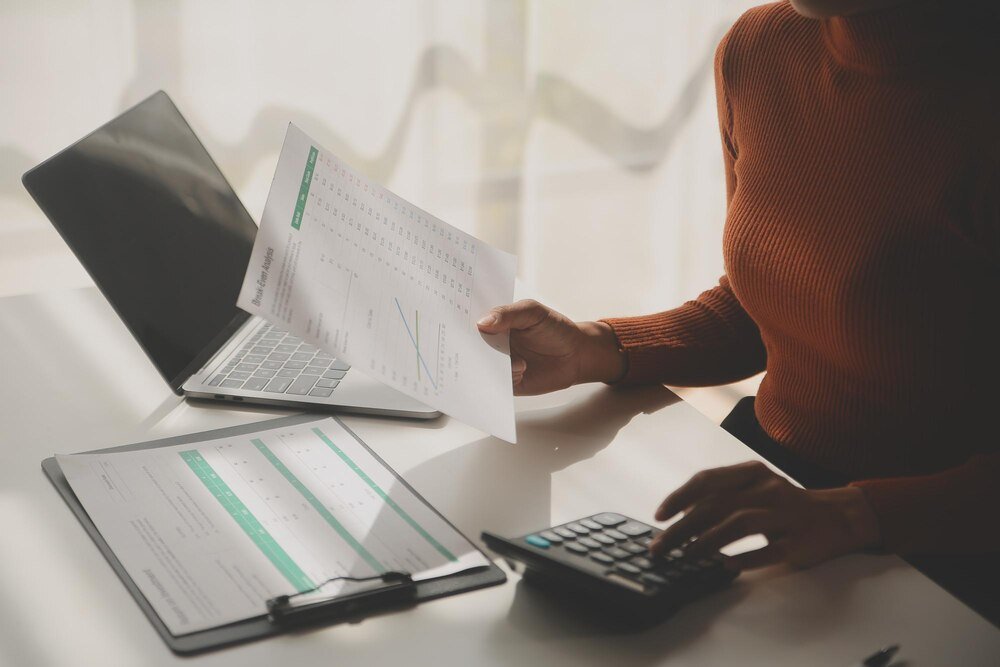
W dzisiejszym świecie biznesu sprawne zarządzanie dokumentacją finansową to fundament efektywnego prowadzenia firmy. Niezależnie od tego, czy stawiasz pierwsze kroki jako przedsiębiorca, czy jesteś doświadczonym księgowym, odpowiednie narzędzia do wystawiania i organizowania faktur mogą radykalnie usprawnić Twoją codzienną pracę. Jednym z najbardziej uniwersalnych i dostępnych rozwiązań jest tworzenie faktur VAT w programie Excel, który dzięki swojej wyjątkowej elastyczności pozwala dopasować dokumenty do specyficznych potrzeb każdej firmy. W tym artykule przeprowadzimy Cię przez proces tworzenia profesjonalnego szablonu faktury VAT w Excelu oraz pokażemy, jak efektywnie zarządzać całą dokumentacją finansową.
Dlaczego warto tworzyć faktury w Excelu?
Program Excel oferuje szereg istotnych korzyści dla przedsiębiorców wystawiających faktury. Przede wszystkim zapewnia niespotykaną w innych rozwiązaniach elastyczność w dostosowywaniu wyglądu dokumentu. W przeciwieństwie do gotowych programów do fakturowania, Excel daje Ci pełną kontrolę nad formatem, zawartością i każdym wizualnym aspektem faktury.
Korzystanie z Excela do tworzenia faktur VAT przynosi następujące korzyści:
- Oszczędność kosztów – unikasz wydatków na specjalistyczne oprogramowanie księgowe
- Pełna kontrola nad wyglądem dokumentu – możesz dostosować każdy element faktury do wizerunku Twojej firmy
- Automatyzacja obliczeń – Excel błyskawicznie wylicza kwoty netto, VAT i brutto, eliminując ryzyko błędów
- Łatwość archiwizacji – wszystkie faktury możesz przechowywać w jednym, uporządkowanym pliku
- Możliwość tworzenia zaawansowanych zestawień i raportów na podstawie wystawionych dokumentów
Warto podkreślić, że Excel sprawdza się doskonale w przypadku małych i średnich firm, które wystawiają umiarkowaną liczbę faktur miesięcznie. Dla większych przedsiębiorstw, generujących setki dokumentów, bardziej odpowiednim wyborem może być dedykowany system fakturowania z rozbudowanymi funkcjami.
Elementy obowiązkowe faktury VAT zgodne z przepisami
Zanim przystąpisz do tworzenia szablonu faktury w Excelu, musisz dokładnie poznać wymagania prawne dotyczące zawartości faktury VAT. Zgodnie z polskim prawem podatkowym, prawidłowo wystawiona faktura VAT musi zawierać ściśle określone elementy, bez których dokument nie będzie uznawany za właściwą fakturę. Warto również pamiętać, że w niektórych przypadkach możesz potrzebować wystawić fakturę bez podatku VAT, która ma nieco inne wymagania formalne:
- Data wystawienia faktury
- Kolejny numer faktury (jednoznacznie identyfikujący dokument)
- Imiona i nazwiska lub nazwy podatnika i nabywcy oraz ich pełne adresy
- Numery identyfikacji podatkowej (NIP) zarówno sprzedawcy, jak i nabywcy
- Data dokonania lub zakończenia dostawy towarów/wykonania usługi
- Szczegółowa nazwa towaru lub usługi, ilość, jednostka miary
- Cena jednostkowa netto
- Wartość sprzedaży netto
- Stawki podatku VAT
- Kwota podatku VAT
- Wartość sprzedaży brutto
- W przypadku stosowania procedur szczególnych – odpowiednie oznaczenia
Pamiętaj, że brak któregokolwiek z obowiązkowych elementów na fakturze może skutkować poważnymi problemami podczas kontroli skarbowej i odmową uznania dokumentu za prawidłową fakturę VAT, co może prowadzić do konsekwencji podatkowych.
Tworzenie szablonu faktury VAT w Excelu krok po kroku
Stworzenie profesjonalnego i funkcjonalnego szablonu faktury VAT w Excelu jest prostsze niż mogłoby się wydawać, jeśli postępujesz zgodnie z odpowiednią metodologią. Poniżej przedstawiam szczegółową instrukcję, która przeprowadzi Cię przez cały proces:
Krok 1: Przygotowanie arkusza i nagłówka faktury
Rozpocznij od otwarcia nowego arkusza w Excelu. Najpierw zaprojektuj atrakcyjny nagłówek faktury, który powinien zawierać logo Twojej firmy (opcjonalnie), wyraźną nazwę dokumentu (np. „Faktura VAT”) oraz numer faktury. Warto zaimplementować formułę automatycznie generującą kolejne numery faktur, np. „FV/001/MM/RRRR”, gdzie MM oznacza miesiąc, a RRRR rok wystawienia.
W górnej części faktury umieść dwie równoległe sekcje: dane sprzedawcy (po lewej stronie) i dane nabywcy (po prawej). Każda z tych sekcji powinna zawierać pełną nazwę firmy, dokładny adres, NIP oraz ewentualnie dodatkowe dane kontaktowe jak telefon czy email. Bezpośrednio pod tymi sekcjami dodaj wyraźnie oznaczone miejsce i datę wystawienia faktury oraz termin płatności.
Krok 2: Tworzenie tabeli z pozycjami faktury
Centralna część faktury to tabela z pozycjami sprzedaży. Powinna ona zawierać następujące, precyzyjnie opisane kolumny:
- Lp. – numer porządkowy pozycji
- Nazwa towaru/usługi – szczegółowy opis sprzedawanego produktu lub usługi
- Jednostka miary – np. szt., godz., kg
- Ilość – liczba jednostek
- Cena jednostkowa netto – cena jednej jednostki bez VAT
- Wartość netto – ilość × cena jednostkowa netto
- Stawka VAT – wyrażona w procentach
- Kwota VAT – wartość netto × stawka VAT
- Wartość brutto – wartość netto + kwota VAT
Aby zautomatyzować obliczenia i wyeliminować ryzyko błędów, w kolumnie „Wartość netto” zastosuj formułę mnożącą ilość przez cenę jednostkową. W kolumnie „Kwota VAT” wykorzystaj formułę mnożącą wartość netto przez odpowiednią stawkę VAT, a w kolumnie „Wartość brutto” zsumuj wartość netto z kwotą VAT. Przykładowo:
Dla wartości netto: =D4*E4 (ilość × cena jednostkowa)
Dla kwoty VAT: =F4*(G4/100) (wartość netto × stawka VAT)
Dla wartości brutto: =F4+H4 (wartość netto + kwota VAT)
Krok 3: Podsumowanie i formuły obliczeniowe
Poniżej tabeli z pozycjami utwórz przejrzystą sekcję podsumowującą, która będzie zawierać:
- Podsumowanie wartości netto dla każdej występującej stawki VAT
- Podsumowanie kwot VAT dla każdej stawki
- Łączną kwotę do zapłaty (brutto)
- Kwotę słownie (możesz wykorzystać dodatkowe funkcje VBA lub zaawansowane formuły do automatycznej konwersji liczby na tekst)
Do obliczenia sum wykorzystaj funkcję SUMA lub SUMIF (jeśli chcesz sumować wartości według określonych kryteriów, np. stawek VAT). Przykładowo, aby zsumować wszystkie wartości netto dla stawki VAT 23%, możesz zastosować formułę: =SUMIF(G4:G20;”23%”;F4:F20), gdzie G4:G20 to zakres komórek ze stawkami VAT, a F4:F20 to zakres z wartościami netto.
Krok 4: Informacje dodatkowe i formatowanie
W dolnej części faktury umieść istotne informacje dodatkowe, takie jak:
- Forma płatności (przelew, gotówka, karta)
- Pełny numer konta bankowego
- Precyzyjny termin płatności
- Uwagi (np. informacje o zastosowanych rabatach czy specjalnych warunkach)
- Miejsce na podpisy osób upoważnionych
Zadbaj o profesjonalne i estetyczne formatowanie całego dokumentu. Zastosuj stonowane kolory firmowe, czytelne czcionki i subtelne obramowania, aby faktura wyglądała elegancko i profesjonalnie. Warto również zabezpieczyć komórki zawierające formuły przed przypadkową edycją, korzystając z funkcji ochrony arkusza, co zapobiegnie niezamierzonym zmianom w obliczeniach.
Praktyczne wskazówki dotyczące zarządzania fakturami w Excelu
Sam szablon faktury to dopiero początek efektywnego systemu zarządzania dokumentacją finansową. Oto kilka praktycznych wskazówek, które pomogą Ci lepiej organizować i kontrolować faktury w Excelu:
Tworzenie rejestru faktur
Oprócz szablonu faktury, zdecydowanie warto stworzyć dodatkowy arkusz funkcjonujący jako kompleksowy rejestr wystawionych dokumentów. Taki rejestr powinien zawierać wszystkie kluczowe informacje o każdej fakturze: numer, datę wystawienia, dane kontrahenta, kwotę netto, VAT i brutto, termin płatności oraz aktualny status płatności. Dzięki temu zyskasz błyskawiczny dostęp do pełnej historii wystawionych dokumentów i łatwo zidentyfikujesz faktury, które pozostają niezapłacone.
Możesz efektywnie wykorzystać zaawansowane funkcje filtrowania i sortowania dostępne w Excelu, aby szybko lokalizować potrzebne informacje. Na przykład, możesz filtrować faktury według konkretnego kontrahenta, przedziału czasowego wystawienia czy statusu płatności, co znacząco usprawni zarządzanie należnościami.
Dobrą praktyką jest systematyczne tworzenie kopii zapasowych plików z fakturami. Możesz to robić poprzez automatyczne zapisywanie kopii w chmurze (np. OneDrive, Google Drive) lub na zewnętrznym nośniku danych, co zabezpieczy Cię przed utratą cennych danych finansowych.
Automatyzacja procesów
Excel oferuje rozbudowane możliwości automatyzacji powtarzalnych czynności związanych z wystawianiem i zarządzaniem fakturami. Możesz wykorzystać makra i funkcje VBA (Visual Basic for Applications) do tworzenia przycisków, które jednym kliknięciem generują nowe faktury, zapisują je automatycznie jako pliki PDF, wysyłają bezpośrednio e-mailem do klientów czy aktualizują rejestr faktur.
Dla bardziej zaawansowanych użytkowników, Power Query (dostępny w nowszych wersjach Excela) może być niezwykle przydatnym narzędziem do kompleksowego analizowania danych z faktur i tworzenia szczegółowych raportów. Możesz na przykład automatycznie generować miesięczne zestawienia sprzedaży według kategorii produktów, regionów geograficznych lub poszczególnych klientów.
Rozwiązywanie typowych problemów z fakturami w Excelu
Podczas pracy z fakturami w Excelu możesz napotkać różnorodne wyzwania techniczne. Oto najczęstsze problemy i sprawdzone sposoby ich rozwiązania:
Problem 1: Błędy w obliczeniach VAT
Czasami Excel może nieprawidłowo zaokrąglać kwoty VAT, co prowadzi do rozbieżności w końcowych sumach. Aby temu skutecznie zapobiec, stosuj funkcję ZAOKR do precyzyjnego kontrolowania zaokrągleń, np. =ZAOKR(wartość_netto*stawka_VAT;2) dla zaokrąglenia do dwóch miejsc po przecinku, zgodnie z wymogami przepisów podatkowych.
Problem 2: Trudności z numeracją faktur
Automatyczna, konsekwentna numeracja faktur może stanowić wyzwanie, szczególnie przy przejściu na nowy rok kalendarzowy. Skutecznym rozwiązaniem jest implementacja zaawansowanych formuł uwzględniających datę wystawienia, np. =”FV/”&TEXT(ROW()-pierwsza_faktura+1;”000″)&”/”&TEXT(MIESIĄC(data_wystawienia);”00″)&”/”&ROK(data_wystawienia), co zapewni ciągłość i poprawność numeracji.
Problem 3: Problemy z drukowaniem
Faktury często wyglądają inaczej na wydruku niż na ekranie komputera. Przed finalnym wydrukiem zawsze korzystaj z funkcji podglądu wydruku i dostosuj marginesy, skalę oraz ustawienia strony. Alternatywnie, zapisuj faktury jako pliki PDF, co zagwarantuje identyczny wygląd dokumentu niezależnie od urządzenia czy programu używanego do jego otwarcia.
Problem 4: Bezpieczeństwo danych
Faktury zawierają wrażliwe dane finansowe i osobowe, dlatego bezwzględnie należy zadbać o ich odpowiednie zabezpieczenie. Możesz chronić plik silnym hasłem, ograniczyć dostęp do określonych arkuszy lub konkretnych komórek oraz systematycznie tworzyć kopie zapasowe w bezpiecznych lokalizacjach.
Efektywne zarządzanie dokumentacją finansową w Excelu wymaga pewnej praktyki i znajomości programu, ale z czasem staje się intuicyjne i znacząco usprawnia codzienną pracę. Dobrze zaprojektowany, przemyślany szablon faktury VAT oraz kompleksowy system organizacji dokumentów pozwalają zaoszczędzić cenny czas i wyeliminować potencjalne błędy, które mogłyby prowadzić do nieprzyjemnych konsekwencji podczas kontroli skarbowej.
Pamiętaj, że choć Excel jest znakomitym narzędziem do zarządzania fakturami dla małych i średnich firm, wraz z dynamicznym rozwojem działalności warto rozważyć stopniowe przejście na dedykowane oprogramowanie księgowe, które oferuje dodatkowe, zaawansowane funkcje, takie jak automatyczna integracja z systemami bankowymi, raportowanie do urzędów państwowych czy zarządzanie magazynem.











